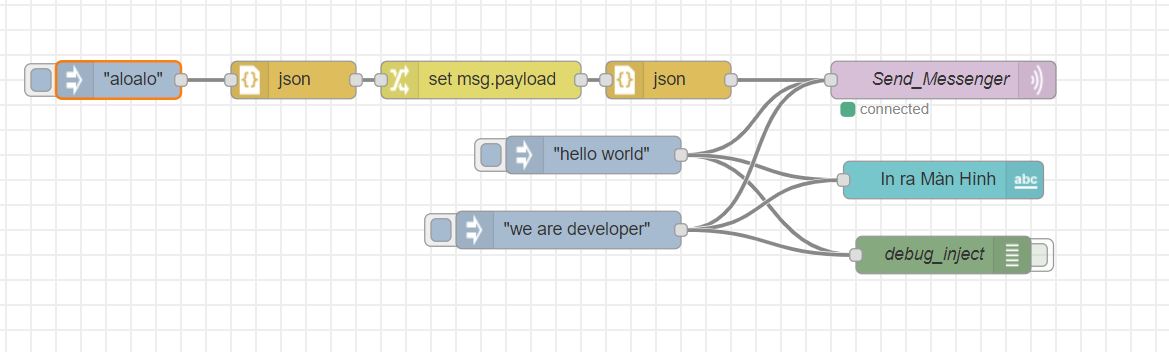Dzn gửi vào
- 33292 lượt xem
Bài viết hôm nay sẽ hướng dẫn các bạn nạp file hex xuống Kit Arduino
Trong một số trường hợp bạn chỉ có File hex không có file chương trình hay muốn nạp cho nhiều mạch ứng dụng, dùng phần mềm Arduino IDE sẽ hơi bất tiện và mất nhiều thời gian hơn.
Bây giờ chúng ta đi vào nội dung chính
Chuẩn bị phần mềm
Sử dụng phần mềm Xloader Bạn tải tải xuống
B1. Mở phần mềm Xloader, chọn File Hex cần nạp
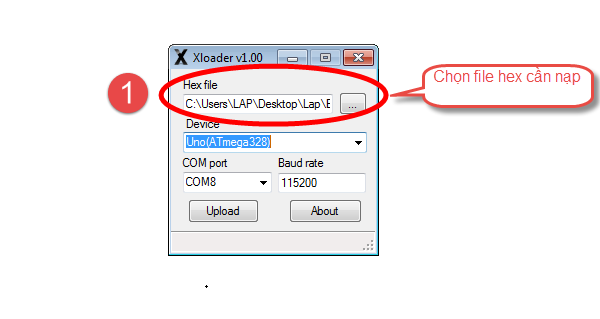
Bước 2. Chon loại Kit cần nạp
Lưu ý chỉ hỗ trợ một số loại Kit như trong hình
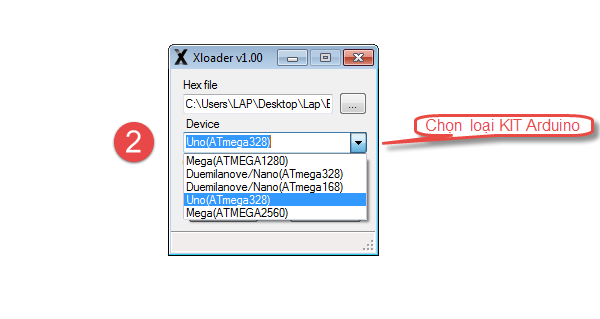
Bước 3. Chọn cổng Com tương ứng
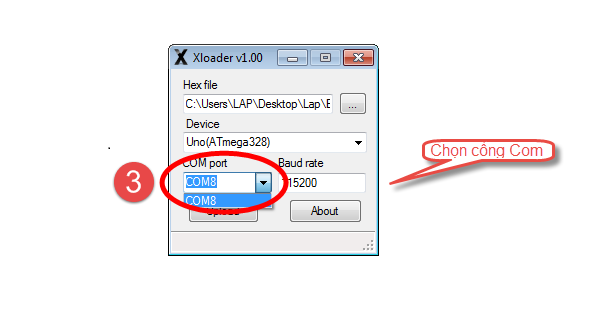
Bước 4. Chọn Baudrate là 115200
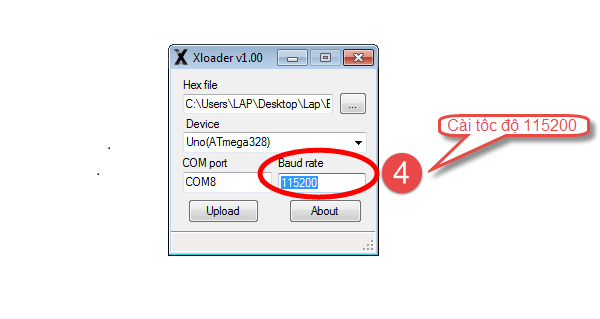
Bước 5. Ấn nút Upload để thực hiện tải chương trình xuống
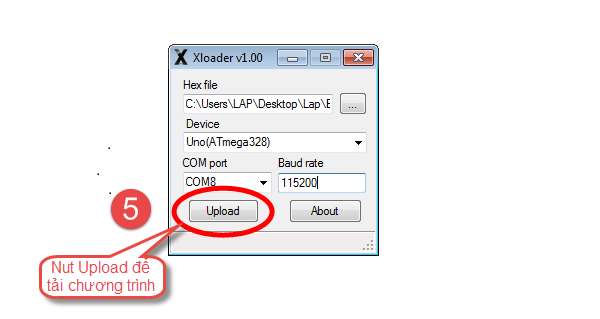
Bước 6. Kiểm tra xem chương trình đã tải thành công hay không
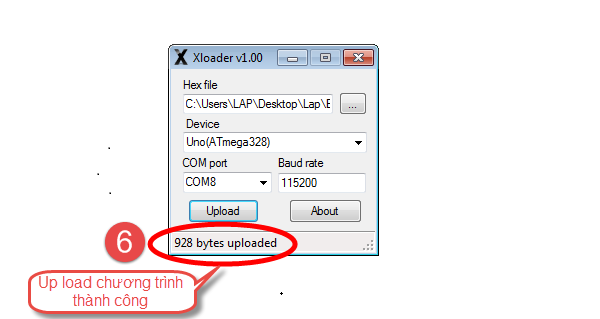
bài viết đến đây là kết thúc, chúc các bạn thành công.